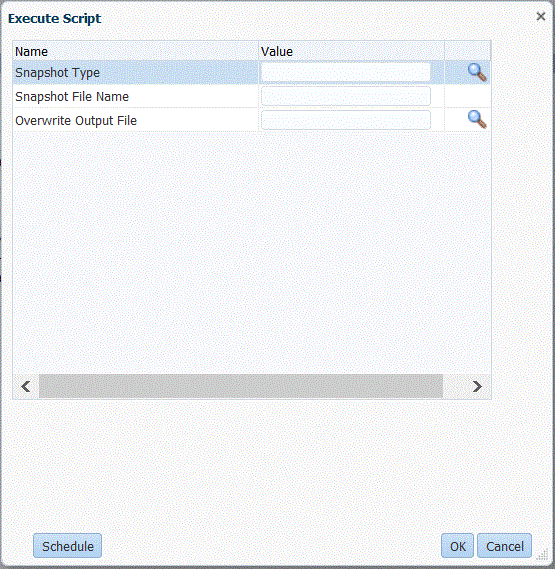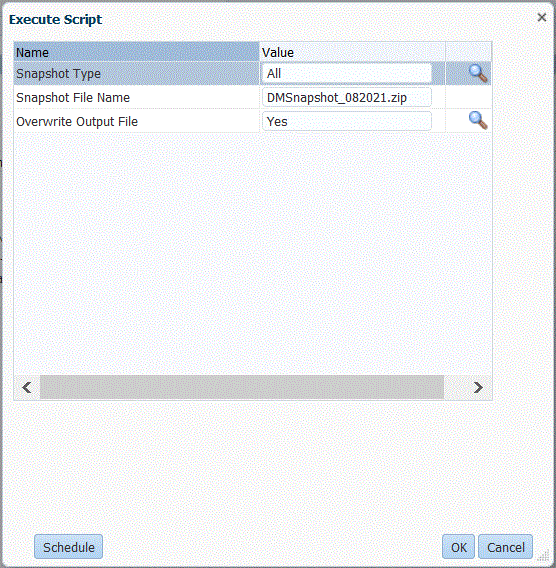Snapshot-Exportjobs ausführen
Der Datenexportprozess exportiert alle Artefakte aus den Setup- und Datenordnern einschließlich ID-Spalten in eine ZIP-Datei. Artefakte werden nach POV exportiert, und die ID des Setupartefakts bleibt beim Exportieren und anschließenden Importieren der Daten in die Zielumgebung erhalten.
Die Snapshot-Exportoptionen unterstützen die folgenden Exporttypen: Alle, Alle (inkrementell), Inkrementell und Setup.
So führen Sie einen Snapshot-Export aus: